2018年台式机内存常见故障及解决方法-精选word文档 (2页)
内存的常见故障原因与解决方法总结

内存的常见故障原因与解决方法总结内存的常见故障原因与解决方法总结内存的常见故障原因与解决方法总结内存是电脑中重要的部件之一,如果内存本身质量或者在安装时出现了问题,那么计算机的整体性能会受影响,电脑甚至会出现各种故障,如无法开机、开机黑屏、开机报警等。
其实由于内存导致的问题除了内存本身的故障外,其他的基本上都是一些小问题,往往我们到了维修点后,十分八分钟就能搞定,今天,笔者就把常见的几种内存故障的表现及其原因总结出来,希望会对大家有所帮助。
内存损坏,导致开机内存报警:这种故障应该是大家经常遇到,并且多数是头天晚上还好好的,第二天早晨一开机,听到的不是平时“嘀”的一声,而是“嘀,嘀,嘀...”响个不停,显示器也没有图像显示。
这种故障多数时候是因为电脑的使用环境不好,湿度过大,在长时间使用过程中,内存的金手指表面氧化,造成内存金手指与内存插槽的接触电阻增大,阻碍电流通过,因而内存自检错误。
表现为一开机就“嘀嘀”的响个不停,也就是我们常说的“内存报警”。
这种问题的处理方法也很简单,就是取下内存,使用橡皮将内存两面的金手指仔细的擦洗干净,再插回内存插槽就可以了。
这里要注意的是,在擦洗金手指时,尽量不要用手直接接触金手指,因为手上汗液会附着在金手指上,在使用一段时间后会再次造成金手指氧化,重复出现同样的故障。
内存损坏导致系统经常报注册表错误:这类故障比较常见,表现为能够正常启动系统,但是在进入桌面时,系统会提示注册表读取错误,需要重新启动电脑修复该错误,但是再次启动电脑后,仍旧是同样的故障。
对于此类问题,我们可以进入安全模式,在运行中敲入“MSCONFIG”命令,将“启动”项中的ScanRegistry前面的去除,然后再重新启动电脑。
如果故障排除,说明该问题真的是由注册表错误引起的;如果故障仍然存在,基本上就可以断定该机器内存有问题,这时需要使用替换法,换上性能良好的内存条检验是否存在同样的故障就可以了。
电脑开机后出现内存错误应该如何排查和解决

电脑开机后出现内存错误应该如何排查和解决当我们满心欢喜地打开电脑,准备开始一天的工作或娱乐时,却突然遭遇电脑开机后出现内存错误的提示,这无疑会让人感到十分沮丧和困扰。
内存错误不仅可能导致系统运行不稳定、程序崩溃,严重时甚至可能无法正常启动系统。
那么,当遇到这种情况时,我们应该如何排查和解决呢?接下来,就让我们一起来探讨一下。
首先,我们需要了解一些可能导致内存错误的常见原因。
硬件方面,可能是内存条本身存在质量问题,比如芯片损坏、金手指氧化等;也有可能是内存条安装不当,没有插紧或者插错了插槽。
软件方面,可能是系统驱动程序不兼容、系统文件损坏、病毒感染,或者是某些应用程序对内存的不合理调用等。
当电脑开机后出现内存错误时,我们可以先从简单的方法入手进行排查。
第一步,重新启动电脑。
有时候,可能只是一次临时性的故障,通过重启电脑就能解决问题。
如果重启后仍然出现内存错误,那就需要采取进一步的措施了。
第二步,检查内存条的安装情况。
关闭电脑,拔掉电源插头,然后打开机箱。
小心地取出内存条,检查金手指是否有氧化的痕迹。
如果有,可以用橡皮擦轻轻擦拭金手指,去除氧化层。
然后将内存条重新插入插槽,确保插紧插牢,并且要注意内存条的安装方向,不要插反。
如果内存条安装没有问题,接下来我们可以尝试更换内存条的插槽。
有些主板上的内存插槽可能存在故障,更换插槽也许能解决问题。
如果以上方法都没有效果,那很可能是内存条本身出现了故障。
此时,我们可以使用内存检测工具来对内存条进行检测。
有很多免费的内存检测软件可供选择,比如 MemTest86 等。
运行这些工具,它们会对内存进行全面的检测,包括读写测试、稳定性测试等。
如果检测结果显示内存条存在故障,那就需要更换新的内存条了。
除了硬件方面的排查,软件问题也可能导致内存错误。
首先,我们可以检查系统驱动程序是否最新。
过时的驱动程序可能会与内存管理产生冲突,导致内存错误。
可以通过设备管理器或者电脑厂商的官方网站来更新驱动程序。
电脑内存故障的解决方法

电脑内存故障的解决方法随着计算机技术的不断发展,电脑已经成为我们生活中必不可少的一部分。
然而,有时我们可能会遇到电脑内存故障的问题,这会给我们的工作和生活带来很大的不便。
本文将介绍一些常见的电脑内存故障及其解决方法,希望能对广大用户有所帮助。
一、电脑内存故障的常见症状1. 蓝屏或死机:电脑在使用过程中出现蓝屏或死机的现象,频率逐渐增加。
2. 运行缓慢:电脑工作速度变慢,打开程序或文件需要很长时间。
3. 突然关机或重启:电脑突然关机或自动重启,无法正常开机。
4. 程序无响应:打开某些程序后,无响应或卡顿。
二、检测故障的工具1. Windows 内存诊断工具:Windows 系统自带的内存诊断工具可以帮助我们检测内存问题。
在开始菜单中搜索“Windows 内存诊断”,选择“诊断内存问题”进行检测。
2. 第三方内存检测工具:市面上有许多第三方内存检测工具,如MemTest86、PassMark Memtest86等。
这些工具会更加全面和专业地检测内存故障。
三、解决方法1. 清理内存:电脑长时间运行后,内存中可能会有大量的临时文件和无效数据,可以使用系统自带的磁盘清理工具或第三方软件进行清理。
2. 更换内存条:如果是内存条损坏引起的故障,我们需要更换新的内存条。
在选购新内存条时,需要注意与电脑主板兼容,并保证频率和容量与原有内存条匹配。
3. 重新插拔内存条:有时内存条松动会导致电脑出现故障,可以试着将内存条重新插拔一次,确保其连接牢固。
4. 更新驱动程序:有时电脑内存问题可能是由于过时的驱动程序引起的,我们可以打开设备管理器,对内存相关的驱动程序进行更新。
5. 增加虚拟内存:如果电脑内存容量不足,可以通过增加虚拟内存来解决。
具体操作方法为:打开“控制面板”->”系统和安全”->”系统”->”高级系统设置”->”性能”->”设置”->”高级”->”更改“,取消勾选“自动管理页面文件大小”,选择自定义大小,并根据实际情况设置虚拟内存大小。
电脑内存故障及解决方法
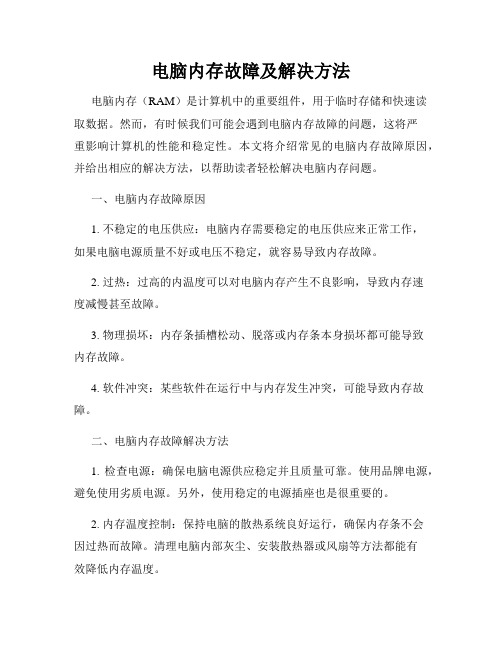
电脑内存故障及解决方法电脑内存(RAM)是计算机中的重要组件,用于临时存储和快速读取数据。
然而,有时候我们可能会遇到电脑内存故障的问题,这将严重影响计算机的性能和稳定性。
本文将介绍常见的电脑内存故障原因,并给出相应的解决方法,以帮助读者轻松解决电脑内存问题。
一、电脑内存故障原因1. 不稳定的电压供应:电脑内存需要稳定的电压供应来正常工作,如果电脑电源质量不好或电压不稳定,就容易导致内存故障。
2. 过热:过高的内温度可以对电脑内存产生不良影响,导致内存速度减慢甚至故障。
3. 物理损坏:内存条插槽松动、脱落或内存条本身损坏都可能导致内存故障。
4. 软件冲突:某些软件在运行中与内存发生冲突,可能导致内存故障。
二、电脑内存故障解决方法1. 检查电源:确保电脑电源供应稳定并且质量可靠。
使用品牌电源,避免使用劣质电源。
另外,使用稳定的电源插座也是很重要的。
2. 内存温度控制:保持电脑的散热系统良好运行,确保内存条不会因过热而故障。
清理电脑内部灰尘、安装散热器或风扇等方法都能有效降低内存温度。
3. 检查内存条插槽:确保内存条插槽安装稳固,不要出现松动或者脱落的现象。
如果插槽有问题,可以尝试重新插拔内存条或更换故障的插槽。
4. 内存测试:通过内存测试软件(如MemTest86)来检查内存的稳定性。
这些软件可以帮助发现内存中的错误和故障,并提供修复建议。
5. 更新驱动程序和操作系统:确保计算机上的驱动程序和操作系统都是最新的版本。
有时,内存故障可能是由于旧版本的软件与内存不兼容造成的。
6. 停止冲突软件:如果在某个特定的软件运行时出现内存故障,可以尝试停止该软件并寻找替代方案,或者更新软件至最新版本以解决内存冲突。
7. 更换内存条:如果以上方法仍然无法解决问题,那很可能是内存条本身存在故障。
此时,可以尝试更换内存条并重新测试。
总结:电脑内存故障可能会影响计算机的性能和稳定性,但通过正确的方法和解决方案,我们能够轻松地解决这些问题。
电脑内存故障排除和维修技巧
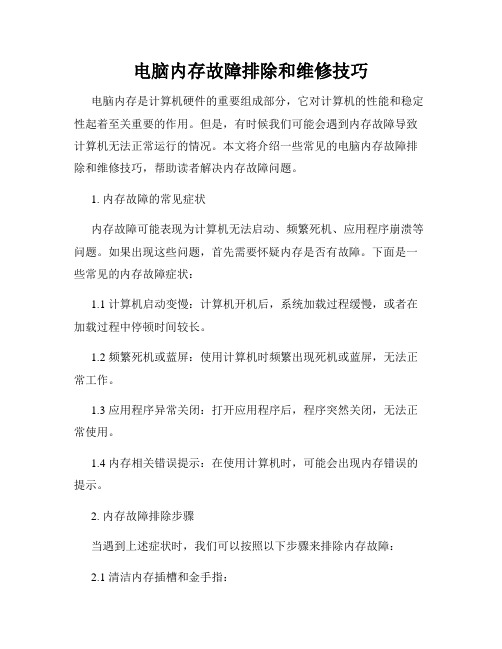
电脑内存故障排除和维修技巧电脑内存是计算机硬件的重要组成部分,它对计算机的性能和稳定性起着至关重要的作用。
但是,有时候我们可能会遇到内存故障导致计算机无法正常运行的情况。
本文将介绍一些常见的电脑内存故障排除和维修技巧,帮助读者解决内存故障问题。
1. 内存故障的常见症状内存故障可能表现为计算机无法启动、频繁死机、应用程序崩溃等问题。
如果出现这些问题,首先需要怀疑内存是否有故障。
下面是一些常见的内存故障症状:1.1 计算机启动变慢:计算机开机后,系统加载过程缓慢,或者在加载过程中停顿时间较长。
1.2 频繁死机或蓝屏:使用计算机时频繁出现死机或蓝屏,无法正常工作。
1.3 应用程序异常关闭:打开应用程序后,程序突然关闭,无法正常使用。
1.4 内存相关错误提示:在使用计算机时,可能会出现内存错误的提示。
2. 内存故障排除步骤当遇到上述症状时,我们可以按照以下步骤来排除内存故障:2.1 清洁内存插槽和金手指:首先,我们应该将计算机关机并拔掉电源线。
然后,打开机箱,找到内存插槽,将内存条从插槽中取出。
用专用的橡皮擦轻轻擦拭内存插槽和内存条的金手指,以确保良好的接触。
2.2 更换内存插槽:如果清洁后问题仍然存在,我们可以尝试将内存条从一个插槽换到另一个插槽,以排除插槽本身的问题。
2.3 更换内存条:如果更换插槽后问题依然存在,我们可以尝试更换内存条。
首先,根据主板的规格和支持的内存类型,购买一条兼容的新内存条。
然后,按照主板说明书的指引,将新内存插入到插槽中。
注意要将电脑关机并拔掉电源线,避免静电对内存的损坏。
2.4 运行内存检测工具:如果更换内存条后问题依然存在,我们可以使用一些内存检测工具来测试内存的健康状况。
例如,可以使用Memtest86+软件来进行内存测试。
将软件写入U盘或光盘,并按照软件说明进行测试。
3. 内存故障维修技巧如果根据上述步骤排除故障后,仍然无法解决内存故障问题,我们可以考虑一些维修技巧:3.1 BIOS更新:有时候,内存故障可能是由于系统的BIOS过旧或不兼容导致的。
电脑维修中常见的内存故障解决方法

电脑维修中常见的内存故障解决方法电脑内存是计算机中负责存储数据和程序的关键组件之一,然而,由于各种原因,可能会出现内存故障导致电脑运行缓慢、死机或者无法启动等问题。
本文将介绍一些常见的内存故障解决方法,希望能帮助到遇到此类问题的读者。
一、重新插拔内存条内存条松动是导致内存故障的常见原因之一。
如果电脑出现内存故障,可以尝试重新插拔内存条来解决问题。
首先,我们需要关机并断开电源,然后打开电脑机箱,找到内存插槽,将内存条轻轻拔出并重新插入。
确保内存条插入牢固后,重新连接电源,开机测试。
二、更换内存槽有时候,内存槽可能出现问题,导致内存无法正常工作。
此时,我们可以尝试更换内存槽来排除故障。
首先,关机并断开电源,打开机箱,将内存条从原来的槽位拔出,然后将其插入另一个可用的内存槽中,确保插入牢固。
重新连接电源,开机测试,观察是否解决了内存故障问题。
三、清理内存金手指内存金手指上的脏污可能导致内存无法正常工作。
因此,当出现内存故障时,我们可以尝试清理内存金手指来解决问题。
首先,关机并断开电源,打开机箱,找到内存条的金手指部分。
用棉签蘸取少量酒精,轻轻擦拭内存金手指上的脏污,确保金手指清洁无污渍。
待金手指干透后,重新插入内存条,连接电源并开机测试。
四、更换内存条如果经过以上方法仍然无法解决内存故障,可能是内存条本身出现了问题。
此时,我们可以尝试更换内存条来解决故障。
首先,确认自己的内存条类型和规格,然后购买一条兼容的新内存。
关机并断开电源,打开机箱,将原有的内存条取出,并将新内存条插入内存插槽中,确保插入牢固。
重新连接电源,开机测试,观察是否解决了内存故障问题。
五、检查内存频率设置有时候,内存条的频率设置与主板不匹配也会导致内存故障。
为了解决此问题,我们可以按照以下步骤操作:首先,关机并断开电源,重新开机进入BIOS设置界面。
在“高级”或“频率设置”选项中找到“内存频率”或类似的设置项,将其调整为与内存条规格相匹配的频率。
内存故障现象及解决方法

内存故障现象及解决方法内存故障是指计算机内存出现问题,导致计算机无法正常运行。
内存故障的主要表现是计算机运行速度变慢、系统崩溃、无法启动等。
本文将从几个常见的内存故障现象入手,探讨其解决方法。
1.计算机运行变慢当计算机运行变慢时,首先要考虑的是内存问题。
因为计算机运行过程中大量的数据需要被加载到内存中运行,如果内存容量不足,就会导致计算机运行缓慢的情况发生。
解决这个问题的方法是增加内存容量。
可以通过购买更大容量的内存条来解决,或者通过增加内存颗粒来扩容,以提高计算机的运行速度。
2.系统崩溃内存故障常常会导致系统崩溃。
系统崩溃的原因有很多,可能是由于内存损坏或者内存过热导致。
当系统崩溃时,可以尝试重新启动计算机,如果问题依然存在,那么可以考虑更换内存或者清洁内存风扇,以解决问题。
3.无法启动如果计算机无法启动或者无法进入操作系统,有可能是因为内存插槽松动或者内存损坏。
解决这个问题的方法是检查内存插槽是否牢固连接,如果插槽松动,可以将内存重新插入插槽中。
如果问题依然存在,可以尝试更换内存。
4.内存读写错误内存读写错误是指计算机在读写数据时出现错误,导致系统异常或者数据丢失。
这种问题可能是由于内存模块不兼容、内存频率不匹配等原因导致的。
解决这个问题的方法是检查内存模块是否兼容,可以尝试将内存条更换为兼容的型号;同时,也可以尝试降低内存频率以匹配主板的要求。
5.系统提示内存错误有时候,当计算机遇到内存故障时,会提示一些错误信息,比如“内存不足”、“内存校验错误”等。
这时候,可以通过一些系统工具来进行诊断。
比如,可以使用Windows自带的内存诊断工具来检测内存问题,并进行修复。
总结起来,内存故障的解决方法主要包括增加内存容量、更换内存、清洁内存风扇、检查内存插槽、降低内存频率等。
当遇到内存故障时,可以根据具体情况采取相应的解决措施。
最重要的是,定期检查和维护计算机的内存,及时发现和解决问题,以确保计算机的正常运行。
电脑内存故障排除方法
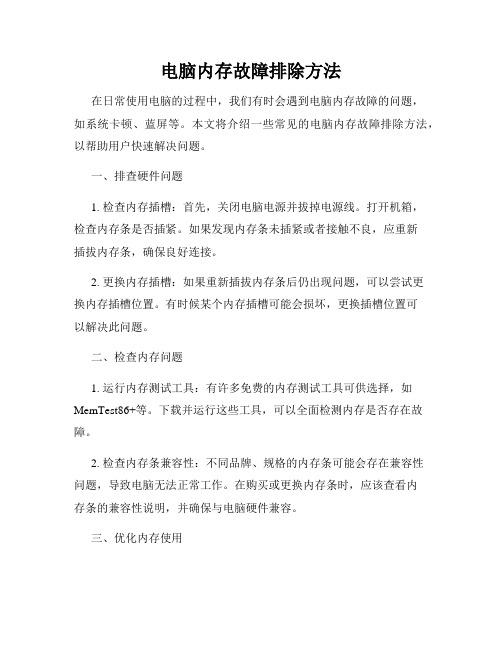
电脑内存故障排除方法在日常使用电脑的过程中,我们有时会遇到电脑内存故障的问题,如系统卡顿、蓝屏等。
本文将介绍一些常见的电脑内存故障排除方法,以帮助用户快速解决问题。
一、排查硬件问题1. 检查内存插槽:首先,关闭电脑电源并拔掉电源线。
打开机箱,检查内存条是否插紧。
如果发现内存条未插紧或者接触不良,应重新插拔内存条,确保良好连接。
2. 更换内存插槽:如果重新插拔内存条后仍出现问题,可以尝试更换内存插槽位置。
有时候某个内存插槽可能会损坏,更换插槽位置可以解决此问题。
二、检查内存问题1. 运行内存测试工具:有许多免费的内存测试工具可供选择,如MemTest86+等。
下载并运行这些工具,可以全面检测内存是否存在故障。
2. 检查内存条兼容性:不同品牌、规格的内存条可能会存在兼容性问题,导致电脑无法正常工作。
在购买或更换内存条时,应该查看内存条的兼容性说明,并确保与电脑硬件兼容。
三、优化内存使用1. 关闭不必要的程序:在使用电脑时,应该保持内存的合理使用。
关闭不必要的程序和后台进程,释放多余的内存空间。
2. 清理磁盘垃圾:磁盘垃圾可以占用大量的内存空间。
定期使用磁盘清理工具,清理临时文件、无效注册表等。
四、升级内存如果以上方法无法解决问题,考虑升级电脑内存。
升级内存可以提高电脑的运行速度和性能。
在升级内存时,需要确保内存条与电脑硬件兼容,并选择合适的容量和规格。
五、寻求专业帮助如果以上方法无法解决电脑内存故障问题,建议寻求专业人士的帮助。
他们有更深入的技术知识和经验,可以准确地诊断和修复问题。
总结:电脑内存故障可能会导致电脑运行缓慢、系统崩溃等问题。
通过排查硬件问题、检查内存问题、优化内存使用、升级内存以及寻求专业帮助,我们可以解决这些问题。
希望本文所介绍的方法能对用户在电脑内存故障排除过程中有所帮助。
- 1、下载文档前请自行甄别文档内容的完整性,平台不提供额外的编辑、内容补充、找答案等附加服务。
- 2、"仅部分预览"的文档,不可在线预览部分如存在完整性等问题,可反馈申请退款(可完整预览的文档不适用该条件!)。
- 3、如文档侵犯您的权益,请联系客服反馈,我们会尽快为您处理(人工客服工作时间:9:00-18:30)。
2018年台式机内存常见故障及解决方法-精选word文档
本文部分内容来自网络整理,本司不为其真实性负责,如有异议或侵权请及时联系,本司将立即删除!
== 本文为word格式,下载后可方便编辑和修改! ==
台式机内存常见故障及解决方法
内存是计算机硬件之一,下面小编来给大家介绍台式机内存常见故障及解
决方法,希望对大家有帮助!
开机无显示
内存条原因出现此类故障一般是因为内存条与主板内存插槽接触不良造成,只要用橡皮擦来回擦试其金手指部位即可解决问题(不要用酒精等清洗),还有
就是内存损坏或主板内存槽有问题也会造成此类故障。
由于内存条原因造成开机无显示故障,主机扬声器一般都会长时间蜂鸣(针对Award Bios而言)。
Windows注册表经常无故损坏,提示要求用户恢复
此类故障一般都是因为内存条质量不佳引起,很难予以修复,唯有更换一途。
Windows经常自动进入安全模式
此类故障一般是由于主板与内存条不兼容或内存条质量不佳引起,常见于
高频率的内存用于某些不支持此频率内存条的主板上,可以尝试在CMOS设置内降低内存读取速度看能否解决问题,如若不行,那就只有更换内存条了。
随机性死机
此类故障一般是由于采用了几种不同芯片的内存条,由于各内存条速度不
同产生一个时间差从而导致死机,对此可以在CMOS设置内降低内存速度予以解决,否则,唯有使用同型号内存。
还有一种可能就是内存条与主板不兼容,此
类现象一般少见,另外也有可能是内存条与主板接触不良引起电脑随机性死机。
内存加大后系统资源反而降低
此类现象一般是由于主板与内存不兼容引起,常见于高频率的内存内存条
用于某些不支持此频率的内存条的主板上,当出现这样的故障后你可以试着在CMOS中将内存的速度设置得低一点试试。
